
Sadržaj:
- Autor John Day [email protected].
- Public 2024-01-30 09:36.
- Zadnja promjena 2025-01-23 14:47.



Hranite svoju ribu bilo gdje u svijetu. Kompatibilan s pahuljicama! Na internetu postoji mnogo hranilica za ribu, ali ne i mnogo onih koji hrane riblje pahuljice. Glavna prehrana moje zlatne ribice. Uživam hraniti svoju ribu i kad putujem želim uživati u istom užitku. Ovo je također sjajno ako zaboravite nahraniti svoju ribu. Nema više okretanja na putu do posla! Aplikacija također ima zaslon koji prikazuje vrijeme posljednjeg hranjenja. To će vam pomoći da ne prehranite ili podhranite svoju ribu, a za manje od 20 USD jeftinije je od mnogih komercijalnih rješenja.
Moj prvi projekt s Arduinom bio je automatska hranilica za ribe. S nedostatkom znanja o Arduinu i 3D ispisu taj projekt nije bio sjajan. Cilj ovog projekta bio je izgraditi bolju verziju. Volio sam promatrati svoj rast, vidjeti koliko je ova verzija bolja. Ovaj ulagač temelji se na NodeMCU -u i aplikaciji Blynk.
Ažuriranje: U vlažnoj klimi kao što je tropska ili obalna, hrana ima tendenciju upijati vlagu te postaje zgužvana i prilično gruba. Ljudima koji žive u ovim podnebljima preporučio bih dizajn koji čuva hranu zatvorenom kada se ne koristi.
Korak 1: Dijelovi i alati


Dijelovi
NodeMCU
$8
Micro SG90 servo
$1.70
Oglasna ploča
$4
Žice za kratkospojnike
21¢
Mikro USB kabel
$2
3D ispisani dijelovi
Pametni telefon - morat ćete preuzeti aplikaciju Blynk. Dostupno na iPhoneu i Androidu.
Vruće ljepilo - Za pričvršćivanje servo pogona i pričvršćivanje servo trube na komad shakera.
Spremnik za riblje pahuljice - Dizajnirao sam hranilicu za ribu kako bi odgovarao ovoj boci. Također možete 3D ispisati bočicu koja vam odgovara. Ja sam svoj kupio u trgovini PetSmart.
Alati
3D pisač
Pištolj za vruće ljepilo
Brusni papir - koristio sam 100 zrnaca. To može biti potrebno za postavljanje servo u utor.
Programi i knjižnice
Arduino IDE
Blynk aplikacija
Blynkova knjižnica
Korak 2: 3D ispis

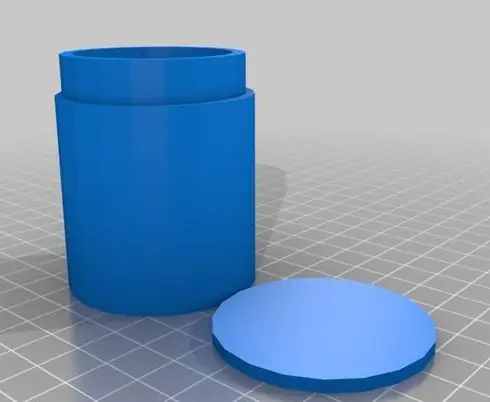
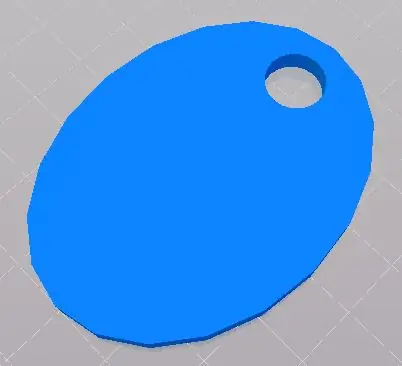
Hranilicu za ribe dizajnirao sam na Tinkercadu. Učim Fusion360, ali trenutno sam sigurniji u Tinkercad. Ulagač ispisuje u dva dijela s opcijskom bočicom koja ide uz njega. U većem komadu nalaze se boca, servo i NodeMCU. Drugi dio se pričvršćuje na servo trubu. Hrana se istrese s ovog komada u vodu. Oba komada se mogu ispisati bez nosača. Koristio sam ispunu od 25%. Boca se preporučuje, ali se umjesto nje može koristiti boca s ribljom hranom sa stranice sa dijelovima. Za veći komad trebalo mi je otprilike pet sati za ispis, a servo privitku oko sat i pol. Datoteke možete pronaći ovdje: Datoteke pisača na Thingiverseu
Trenutno ispisujem na MOD-t. Njegova jeftina cijena i jednostavan softver za korištenje učinili su me izvrsnim prvim pisačem. Međutim, volio bih novi pisač jer odrastam kao CAD dizajner i izumitelj.
Korak 3: Shematski prikaz
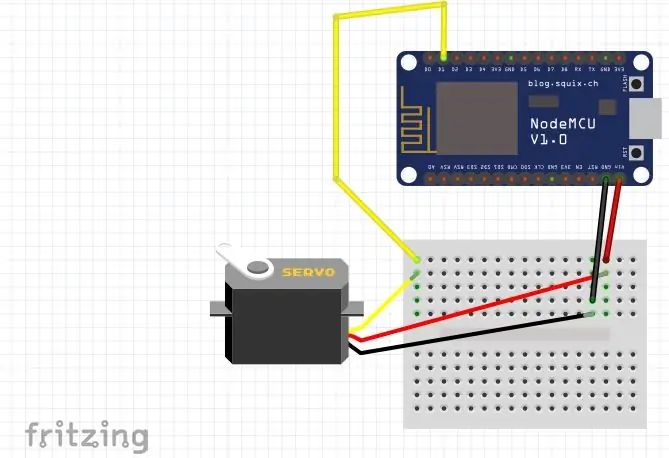
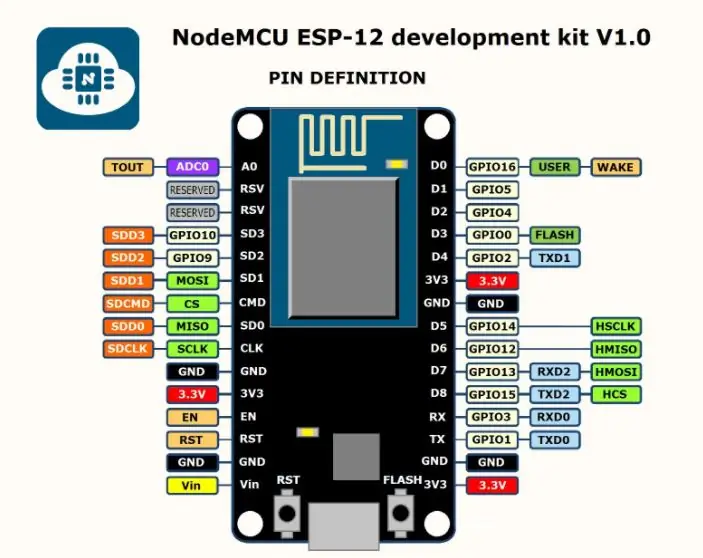
NodeMCU je mikrokontroler sličan Arduinu. Razlika je u tome što ima ugrađen esp čip. To znači da se bez vanjskih komponenti može spojiti na WiFi.
Jedine ostvarene veze su između serva i NodeMCU -a. Spojite Gnd na Gnd. 5v servo priključeno na Vin NodeMCU -a. Signalna žica servo -a zatim se priključuje na D1 NodeMCU -a. NodeMCU ima drugačiji pinout od vašeg tipičnog Arduina. D1 NodeMCU -a odgovara pin D5 Arduina. Provjerite i pinout. U kodu u kojem definiramo svoj pin imamo dva izbora. Nazovite pin kao "D1" ili ga nazovite "5". Obje opcije rade.
Korak 4: Izrada aplikacije - Blynk
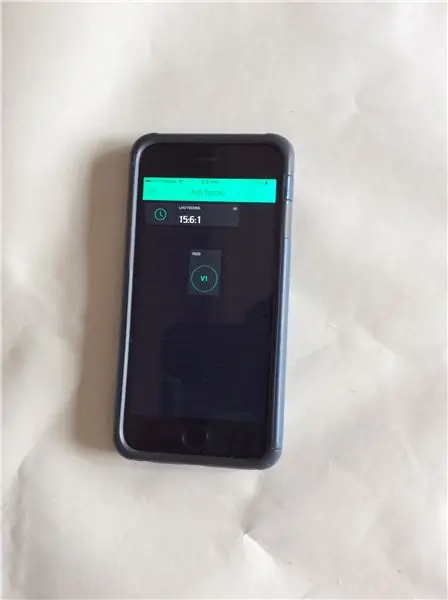
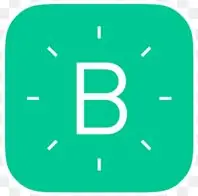
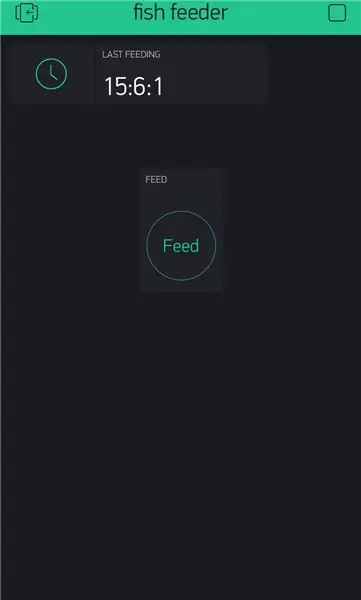
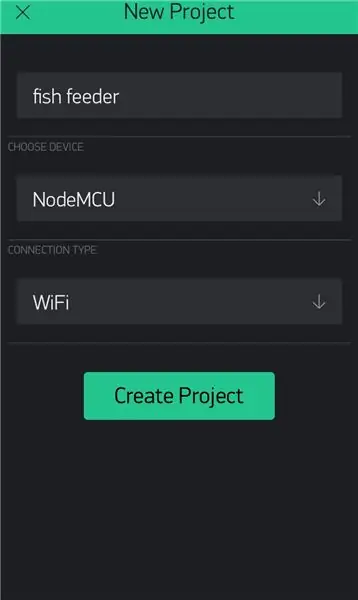
Blynk je IOS i Android aplikacija koja omogućuje povezivanje s mikrokontrolerima putem wifija, bluetootha, etherneta itd. U ovom projektu povezujemo se s aplikacijom putem wifija. Blynk je aplikacija za povlačenje i ispuštanje koja omogućuje jednostavne, prilagođene zaslone za upravljanje projektima.
Da biste postavili aplikaciju Blynk:
Preuzmite aplikaciju Blynk.
Postavite račun. Upotrijebite pravu adresu e -pošte. Vaši autorizacijski kodovi bit će poslani na ovu e -poštu.
Kliknite "Izradi novi projekt".
Imenujte svoj projekt.
Odaberite uređaj "NodeMCU".
Uvjerite se da je vrsta veze "Wifi".
Kliknite "Izradi projekt".
Pritisnite zaslon i pojavit će se bočna traka.
Odaberite gumb.
Imenujte gumb.
Odaberite izlaz kao "Virtualni 1".
Provjerite je li u načinu rada "Push".
Naziv Uključeno "Hranjenje" i isključeno "Feed".
Pritisnite "U redu" Ponovno kliknite zaslon.
Odaberite "Prikaz vrijednosti s oznakom M".
Dajte mu ime "Zadnje hranjenje".
Odaberite ulaz kao V5.
Pritisnite "OK".
Ponovno kliknite na zaslon.
Pomaknite se prema dolje na bočnoj traci do "Sat u stvarnom vremenu".
Odaberite ga.
Postavite vremensku zonu na svoju i kliknite "U redu".
Vaša je aplikacija spremna za rad
Korak 5: Kodirajte
Da biste koristili kôd, morate preuzeti Blynk biblioteku.
Također ćete morati proći kroz nekoliko koraka da biste mogli programirati NodeMCU s Arduino IDE -om. Slijedite ove korake: Program NodeMCU
Kôd radi tako što osjeća visoki signal s virtualnog pina 5. To se aktivira gumbom u aplikaciji Blynk. Kada se osjetiti visoki signal, kôd pokreće funkciju. Ova funkcija poziva servo da se pomakne za 30 stupnjeva u koracima od 1 stupanj. Korištenje koraka omogućuje čisto kretanje.
Telefon također šalje podatke sata u stvarnom vremenu, poznato kao vrijeme NodeMcu. Telefon svake sekunde šalje vrijeme. Kada se pritisne gumb za pomicanje serva, varijabla i se dovodi na 1. To uzrokuje da je izjava if (i == 1) točna, šaljući vrijeme za prikaz u aplikaciji. Vrijeme se šalje svaki put kada se pritisne gumb. Što znači da je prikazano vrijeme vrijeme zadnjeg hranjenja.
Morat ćete unijeti svoj ssid i lozinku. Ako za vašu WiFi vezu nije potrebna lozinka, ostavite to polje kao "". Također ćete morati uključiti svoj token za autorizaciju, poslan na adresu prilikom izrade vaše aplikacije. Možda ćete morati promijeniti stupanj servo servera kako bi odgovarao količini hrane koju želite nahraniti.
/ * Bežični hranilica za ribe * Aaron Price * V1.2 * * Ova skica omogućuje hranjenje riba bilo gdje u svijetu * s obzirom na to da je dostupan wifi. Skica se temelji na NodeMCU * koji kontrolira servo na pinu D1 (GPIO5). Aplikacija Blynk * upravlja NodeMCU -om sa pametnog telefona. * Aplikacija šalje rtc podatke sa pametnog telefona na NodeMCU. * Spojite gumb u aplikaciji na virtualni pin 1. * Spojite oznaku na virtualni pin 5. */
#define BLYNK_PRINT Serijski
#uključi
#uključi
#uključi
#uključi
#uključi
// Trebali biste dobiti Auth Token u aplikaciji Blynk. // Idite na Postavke projekta (ikona matice). char auth = "AuthToken";
// Vaše WiFi vjerodajnice. // Postavi lozinku na "" za otvorene mreže. char ssid = "ssid"; char pass = "lozinka"; int pos; int i; Servo myservo;
BlynkTimer mjerač vremena;
WidgetRTC rtc;
void clockDisplay () {// Možete pozvati sate (), minute (),… u bilo koje vrijeme // Za detalje pogledajte primjere vremenske biblioteke
Niz currentTime = String (sat ()) + ":" + minuta () + ":" + druga (); Niz currentDate = String (dan ()) + "" + mjesec () + "" + godina (); // Serial.print ("Trenutno vrijeme:"); // Serial.print (currentTime); // Serial.print (""); // Serial.print (currentDate); // Serial.println ();
if (i == 1) {// Pošaljite vrijeme aplikaciji Blynk.virtualWrite (V5, currentTime); i = 0; Serijski.ispis (i); }
}
void setup () {// Konzola za otklanjanje pogrešaka Serial.begin (9600);
myservo.attach (5); myservo.write (75); Blynk.begin (auth, ssid, pass); rtc.begin ();
timer.setInterval (1000L, clockDisplay); Serijski.ispis (i); }
void loop () {Blynk.run (); timer.run (); }
BLYNK_WRITE (V1) {if (param.asInt () == 1) {
i ++; Serijski.ispis (i); Serial.print ("Pressed"); // Pomakni servo u položaj za napajanje
for (pos = 50; pos = 140; pos- = 1) // ide od 180 stupnjeva do 0 stupnjeva // {// myservo.write (pos); // reći servo da ide na položaj u varijabli 'pos' // kašnjenje (15); // čeka 15 ms da servo dosegne položaj //}} else {Serial.print ("Depressed"); // Povratak kući myservo.write (75);}}
Korak 6: Sve spojite


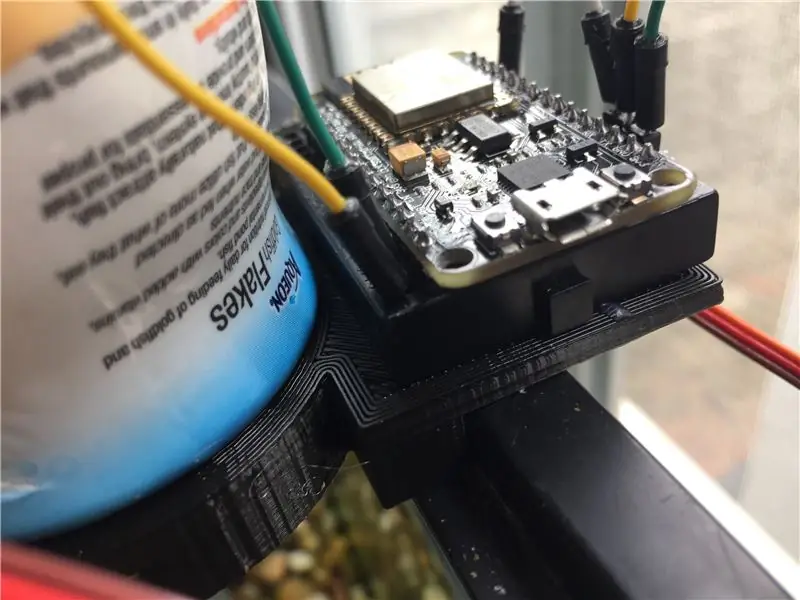
Pričvrstite servo na 3d ispisani komad kao što je prikazano gore. Shaker komad treba biti postavljen na rog tako da prekriva utor na kojem se nalazi hrana, a zatim zalijepljen za rog. Boca će s malom silom ući u svoju rupu. Zalijepite ploču za ploču na ravni dio i zalijepite dno ravnog dijela na spremnik. Dizajnirao sam komad tako da sjedi u komadu pod pravim kutom. Uključite NodeMCU i kliknite gumb za reprodukciju u gornjem desnom kutu aplikacije. Vaš ulagač je sada spreman!
Korak 7: Zaključak


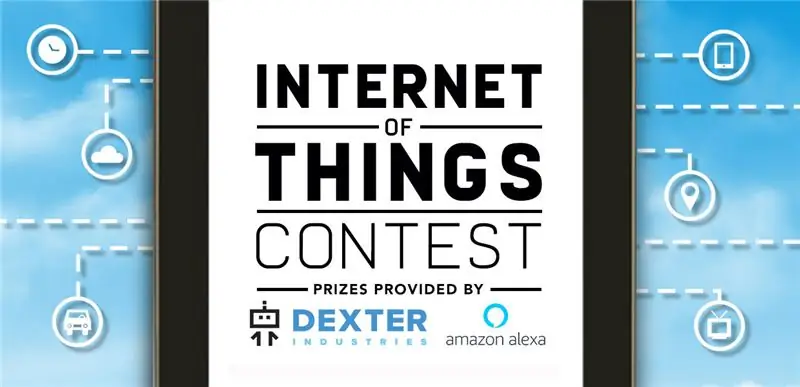
Ako sve radi, kada pritisnete gumb za hranjenje, ribe se hrane. Zadnje vrijeme hranjenja također bi se trebalo ažurirati. Ovo je jedan od najkorisnijih projekata koje sam napravio. Uživam hraniti svoju ribu, a ribe dobivaju hranu. Zvuči kao pobjeda! Uz svo ovo hranjenje, imat ću veliku ribu. Zna li neko kako se gradi ribnjak?
Ovaj Instructable je u nekoliko natjecanja. Molimo vas da označite favorite, komentirate, glasate i podijelite. I ja rado odgovaram na pitanja. Uživati
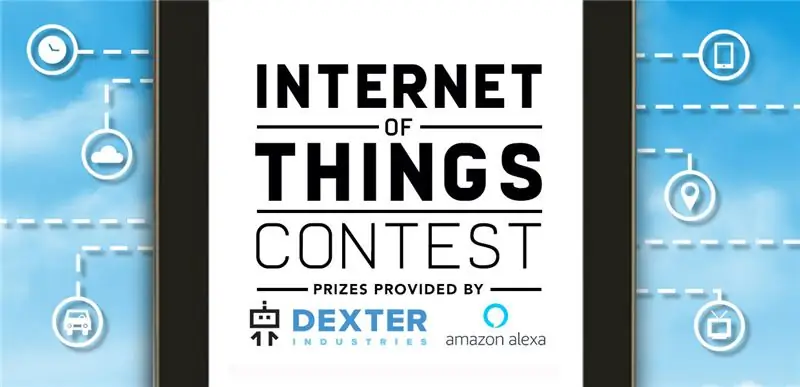
Drugoplasirani na natjecanju Internet of Things 2017
Preporučeni:
Sigurno pristupite svom Pi s bilo kojeg mjesta na svijetu: 7 koraka

Sigurno pristupite svom Pi sa bilo kojeg mjesta na svijetu: Imam nekoliko aplikacija koje rade 24 sata na Pi. Kad god sam izašao iz kuće, postalo je jako teško provjeriti Pi -jevo zdravlje i status. Kasnije sam svladao manju prepreku koristeći ngrok. Pristup uređaju izvana daje
Glasovno upravljanje vašim domom s bilo kojeg mjesta na svijetu: 5 koraka

Glasovno upravljanje vašim domom s bilo kojeg mjesta na svijetu: … više nije znanstvena fantastika … Koristeći danas dostupan hardver i softver, ovaj Instructable pokazat će kako je moguće glasovnom kontrolom većine vaših kućnih sustava putem glasovnog upravljanja, pametnog telefona, tableta i/ili računala s bilo kojeg mjesta
Povoljna pametna kuća - kontrola s bilo kojeg mjesta u SVIJETU: 6 koraka

Povoljna pametna kuća - kontrola s bilo kojeg mjesta u SVIJETU: OOdavno oba roditelja rade na tome da imaju ugodan život za obitelj. Tako da u svom domu imamo puno elektroničkih uređaja kao što su grijač, klima uređaj, perilica rublja itd. Kad se vrate kući, trebali bi se osjećati ugodno u ter
Upravljajte ESP8266 putem Interneta (s bilo kojeg mjesta): 5 koraka (sa slikama)

Upravljajte ESP8266 putem Interneta (s bilo kojeg mjesta): Postoji samo nekoliko stvari koje su bolje od (uspješnog) programiranja i korištenja vašeg Arduina. Svakako jedna od tih stvari je korištenje vašeg ESP8266 kao Arduina s WiFi -om! U ovom uputstvu pokazat ću vam JEDNOSTAVAN način da ESP8266 radi kao web
Kako napraviti mobilnog upravljanog robota - Na temelju DTMF -a - Bez mikrokontrolera i programiranja - Kontrola s bilo kojeg mjesta u svijetu - RoboGeeks: 15 koraka

Kako napraviti mobilnog upravljanog robota | Na temelju DTMF -a | Bez mikrokontrolera i programiranja | Kontrola s bilo kojeg mjesta u svijetu | RoboGeeks: Želite napraviti robota kojim se može upravljati bilo gdje u svijetu, učinimo to
